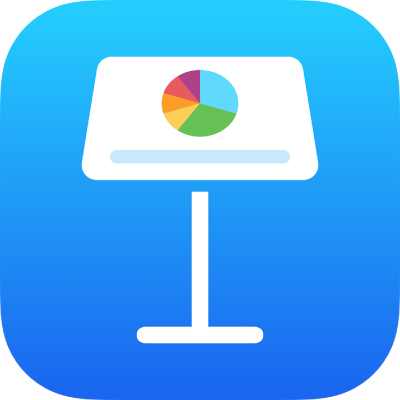
Invitarea altor persoane să colaboreze la Keynote pe iPad
Puteți invita alte persoane să lucreze împreună cu dvs. la o prezentare în timp real trimițându-le un link. Toate persoanele care lucrează la prezentare pot vedea modificările în timp ce se efectuează.
Implicit, numai persoanele pe care le invitați să colaboreze la prezentare o pot accesa și o pot modifica. De asemenea, puteți schimba permisiunile pentru face posibile următoarele:
Accesarea prezentării de către orice persoană care are linkul.
Permisiunea Doar afișare, astfel încât ceilalți să nu poată face schimbări.
De asemenea, colaboratorii pot prezenta o diaporamă partajată cu dvs. Pentru a afla mai multe despre diaporamele cu mai mulți prezentatori, consultați Redarea unei diaporame cu mai mulți prezentatori.
Notă: Dacă doriți să le permiteți participanților să invite alte persoane, dvs. și ceilalți participanți aveți nevoie de macOS Monterey 12 sau o versiune ulterioară, iOS 15 sau o versiune ulterioară ori de iPadOS 15 sau o versiune ulterioară cu Keynote 12.0 sau o versiune ulterioară.
Invitarea altor persoane să colaboreze
În scopul acestor instrucțiuni, presupunem că v-ați autentificat pe dispozitivul dvs. cu ID‑ul dvs. Apple și că aplicația Keynote este configurată pentru utilizarea iCloud Drive.
Efectuați una dintre următoarele acțiuni:
Dacă prezentarea este deschisă: Apăsați
 . Dacă nu vedeți butonul, apăsați
. Dacă nu vedeți butonul, apăsați 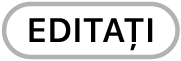 în partea de sus a ecranului, apoi apăsați
în partea de sus a ecranului, apoi apăsați  .
.Dacă prezentarea este închisă: În gestionarul de prezentări sau în aplicația Fișiere, deschideți dosarul Keynote în iCloud Drive, apăsați Selectați în colțul din dreapta sus, apăsați prezentarea (o bifă apare), apăsați Partajați în partea de jos a ecranului, apoi apăsați Adăugați persoane.
Apăsați Opțiuni partajare.
Sub Cine poate accesa, apăsați o opțiune:
Persoanele pe care le invitați: Doar persoanele pe care le invitați și care se autentifică utilizând un ID Apple pot deschide prezentarea. Persoanele nu au nevoie de un ID Apple înainte de a le invita; totuși, înainte de a putea să deschidă prezentarea partajată de dvs., trebuie să creeze unul.
Oricine care are linkul: Oricine care are linkul către prezentarea partajată poate apăsa sau face clic pe link pentru a deschide prezentarea. Pentru a-l proteja cu o parolă, faceți clic pe Adaugă parola.
Dacă această prezentare deja are o parolă, aceasta se aplică și prezentării partajate, astfel încât nu trebuie să introduceți una nouă. Dacă doriți să o schimbați, apăsați Schimbă parola.
Sub Permisiuni, apăsați o opțiune pentru a configura ceea ce pot face alte persoane:
Poate face modificări: Persoanele pot edita și tipări prezentarea partajată.
Doar vizualizare: Persoanele pot vizualiza și tipări prezentarea partajată, dar nu o pot edita.
Dacă definiți accesul la “Persoanele pe care le invitați” (în pasul 3), puteți schimba configurările de permisiune individuale după ce partajați prezentarea.
Dacă aveți instalat iOS 15 sau iPadOS 15 sau ulterior și nu doriți ca toți participanții să poată invita alte persoane, dezactivați opțiunea “Oricine poate adăuga mai multe persoane”.
Apăsați Adaugă persoane din colțul din stânga sus.
Apăsați o metodă pentru trimiterea linkului.
Pentru a trimite linkul utilizând un serviciu precum Twitter, contul respectiv trebuie configurat pe dispozitivul dvs. (Dacă ați utilizat deja contul respectiv pe dispozitivul dvs., atunci acesta este configurat; dacă nu, configurați-l în Configurări.) Pentru a utiliza un serviciu care nu este prezent în listă, apăsați Copiază link.
Scrieți o adresă de e-mail sau un număr de telefon pentru fiecare persoană.
Dacă invitați persoanele folosind o adresă de e‑mail sau un număr de telefon care nu este asociat cu ID‑ul lor Apple, acestea nu vor putea accepta invitația până când nu adaugă adresa de e‑mail sau numărul de telefon la ID‑ul Apple. Li se vor oferi instrucțiuni atunci când apasă sau fac click pe linkul din invitație.
Introduceți orice alte informații solicitate, apoi trimiteți sau postați mesajul.
Dacă ați ales Copiază link, apăsați acolo unde doriți să lipiți linkul, apoi apăsați Lipește.
Linkul apare în corpul e‑mailului, al mesajului sau al postării împreună cu titlul prezentării. Aveți grijă să nu îl editați sau ștergeți.
Important: Atunci când faceți clic pe Partajare, un link la prezentare (care include titlul acesteia) este creat pe iCloud. Dacă titlul sau conținutul prezentării este confidențial, trebuie să solicitați destinatarilor să nu trimită linkul nimănui.
După ce partajați o prezentare, o bifă apare pe butonul Colaborează ![]() pentru a indica faptul că prezentarea este partajată. Pentru a vedea toate prezentările partajate, apăsați Istoric în partea de jos a gestionarului de prezentări.
pentru a indica faptul că prezentarea este partajată. Pentru a vedea toate prezentările partajate, apăsați Istoric în partea de jos a gestionarului de prezentări.
Invitarea mai multor persoane
Puteți invita persoane dacă sunteți proprietarul unei prezentări partajate cu accesul configurat la “Persoanele pe care le invitați” sau dacă proprietarul unei prezentări partajate v‑a acordat permisiunea de a adăuga mai multe persoane.
Notă: Dacă accesul la prezentare este setat la “Oricine care are linkul”, nu puteți invita persoane noi după cum este descris în această sarcină. În schimb, trimiteți-le pur și simplu linkul (consultați sarcina următoare).
Efectuați una dintre următoarele acțiuni:
Dacă prezentarea este deschisă: Apăsați Colaborați, apoi apăsați Adăugați persoane din partea de jos a listei de participanți.
Dacă prezentarea este închisă: În gestionarul de prezentări sau în aplicația Fișiere, deschideți dosarul Keynote în iCloud Drive, apăsați Selectați în colțul din dreapta sus, apăsați prezentarea (o bifă apare), apăsați Partajați în partea de jos a ecranului, apoi apăsați Adăugați persoane.
Apăsați Opțiuni de partajare, apoi apăsați configurarea permisiunilor pentru noile persoane.
Această configurare afectează doar persoanele noi pe care urmează să le invitați; aceasta nu modifică permisiunea pentru persoanele pe care le-ați invitat deja.
Apăsați Trimite link, apăsați o metodă pentru trimiterea linkului.
Linkul poate apărea în corpul e-mailului, al mesajului sau al postării sub forma unui element grafic stilizat cu titlul prezentării. Aveți grijă să nu îl editați sau ștergeți.
Puteți modifica permisiunea individuală pentru persoanele noi după ce trimiteți sau postați linkul.
Pentru detalii privind configurarea permisiunii și trimiterea linkului, consultați „Invitarea persoanelor la colaborare”, de mai sus.
Trimiterea linkului mai multor persoane
Dacă accesul la prezentare este configurat la „Oricine care are linkul”, puteți oferi acces persoanelor noi la prezentare prin simpla trimitere a linkului.
Notă: Dacă accesul la prezentare este configurat la “Persoanele pe care le invitați”, puteți adăuga persoane noi trimițându‑le o invitație de colaborare (a se vedea sarcina de mai sus).
Efectuați una dintre următoarele acțiuni:
Dacă prezentarea este deschisă: Apăsați
 .
.Dacă prezentarea este închisă: În gestionarul de prezentări sau în aplicația Fișiere, deschideți dosarul Keynote în iCloud Drive, apăsați Selectați în colțul din dreapta sus, apăsați prezentarea (o bifă apare), apăsați Partajați în partea de jos a ecranului, apoi apăsați Adăugați persoane.
Apăsați Trimite link, apăsați o metodă pentru trimiterea linkului.
Specificați destinatarii e-mailului, mesajului sau postării, apoi trimiteți sau postați linkul.
Pentru detalii privind trimiterea linkului, consultați „Invitarea persoanelor la colaborare”, de mai sus.
Copierea și lipirea linkului
Dacă sunteți proprietarul unei prezentări partajate sau colaborați la o prezentare cu accesul configurat la „Oricine are linkul”, puteți să copiați linkul prezentării partajate și să-l lipiți în altă parte. Puteți face acest lucru, de exemplu, pentru a salva linkul unde îl puteți accesa cu ușurință.
Dacă proprietarul a limitat accesul doar la persoanele pe care le invită, linkul funcționează doar pentru participanții invitați.
Efectuați una dintre următoarele acțiuni:
Dacă prezentarea este deschisă: Apăsați
 .
.Dacă prezentarea este închisă: În gestionarul de prezentări sau în aplicația Fișiere, deschideți dosarul Keynote în iCloud Drive, apăsați Selectați în colțul din dreapta sus, apăsați prezentarea (o bifă apare), apăsați Partajați în partea de jos a ecranului, apoi apăsați Adăugați persoane.
Efectuați una dintre următoarele acțiuni:
Apăsați Copiază link (sau, dacă sunteți proprietarul, apăsați Opțiuni de partajare, apoi apăsați Copiază link). Puteți vedea această opțiune dacă prezentarea a fost partajată doar prin invitație.
Apăsați Trimite link, apoi apăsați Copiază link. Puteți vedea această opțiune dacă prezentarea a fost partajată cu orice persoană care are linkul.
Apăsați acolo unde doriți să lipiți linkul, apoi apăsați Lipește.
Sfat: De asemenea, puteți să postați linkul partajat pe un site web compatibil cu prezentările Keynote integrate (cum ar fi Medium sau WordPress), astfel încât cititorii să poată naviga în cadrul prezentării într-un player din pagina web. Consultați Postarea prezentării dvs. într-un blog cu Keynote pe iPad.
Dacă prezentarea este protejată cu parolă, din motive de securitate, nu trimiteți parola împreună cu linkul.